Вход в Личный Кабинет Одноклассники по Номеру Телефона
Установить тему в Одноклассниках
Каждый зарегистрированный пользователь социальной сети Одноклассники может установить или сменить свою тему бесплатно. Фон нужен только для того что бы страница была красивее, ярче и нравилась пользователю и его друзьям!
Тем, кому надоели стандартные, сайт OK.ru предлагает каждому участнику создать уникальное оформление своего профиля со своей любимой фотографии. Давайте вместе разберемся в том, что такое фон и как его сменить на своей странице.
Чем вы обычно занимаетесь на «Одноклассниках»?
ОбщаюсьРазвлекаюсь
Как установить обложку
Проходим авторизацию на сайте Одноклассники и нажимаем на свое имя, а не в ленту новостей (как указано на изображении ниже).
Под полем «Поиск» находим кнопку «Установить обложку» и нажимаем. В открывшемся окне выбираем нужное изображение или ищем в интернете и загружаем его, просто перетащив в поле «Загрузить новую». Обратите внимание на ширину и высоту картинки — она должна быть не менее 400 х 400 пикселей, но и максимальный ее размер не должен превышать — 4048 х 4048. Она должна быть в формате JPG или PNG.
Обратите внимание на ширину и высоту картинки — она должна быть не менее 400 х 400 пикселей, но и максимальный ее размер не должен превышать — 4048 х 4048. Она должна быть в формате JPG или PNG.
В качестве обложки запрещены любые изображения, которые нарушают пункты действующего Лицензионного соглашения сайта.
После того как подходящий снимок загружен, мышью откорректируйте его расположение и зафиксируйте с помощью кнопки «Закрепить».
Установленная обложка будет видна вам и друзьям только на главной странице профиля. В остальных разделах будет показываться стандартная тема оформления. О том, как установить или смени ее читайте ниже.
Установить тему оформления
Хотите сделать весь свой профиль более привлекательным, а не только его главную страницу? Тогда вам наверняка понравятся варианты созданных тем для оформления!
Чтобы их установить, перейдите по ссылке https://ok.ru/themes — здесь для вас собрали несколько коллекций. Есть стандартные темы и живые оформления, которые готовы порадовать любого, кто их установит, веселой или просто красивой анимацией. Анимационное оформление, в отличии от бесплатного стандартного, стоит денег: на 30 дней его стоимость составляет 50 ОК.
Анимационное оформление, в отличии от бесплатного стандартного, стоит денег: на 30 дней его стоимость составляет 50 ОК.
Стоит только определится какая тема больше нравится и кликнув на нее мышкой увидите кнопку «Установить».
Для тех, кто готов заплатить деньги и выглядеть не так как другие, создали специальных раздел «VIP». Для их установки необходимо оплатить VIP-статус, его стоимость зависит от категории и срока на который его покупаете: Супер VIP — 499 ОК в месяц или 35 ОК в сутки, обычный VIP — 299 или 30 ОК за день.
Любой из этих статусов можно получить бесплатно на 3 дня (если вы никогда не брали этот пробный период), но стоит отметить, что после окончания пробного периода цена на выбранную подписку будет списана с вашего внутреннего счета. В случае если ОКов для ее оплаты не хватит, недостающая сумма будет списана с банковской карты (если она привязана к аккаунту) по курсу 1 OK = 1 рубль.
Отказаться от подписки можно в любой момент, но рекомендуем отказываться в самый последний день, потому как после отказа она полностью пропадет, даже если срок ее действия еще не истек.
Для чего нужна эта тема?
Пользователи, установившие одну из предложенных тем, могут похвастаться перед другими пользователями своей красивой страничкой. Установленную тему могут видеть все участники, которые здесь зарегистрированы. Даже если вы не поставили себе тему, вы сможете видеть их у других.
На сегодняшний день, по статистике соц. сети, каждый третий пользователь устанавливает себе тему. Темы самые различные (космической тематики, путешествия и т. д.), как для женского пола, так и для мужского подобрать подходящее, красивое оформление профиля.
Внимание. Не скачивайте темы на других сайтах, Одноклассники предоставляет не маленький список фоновых изображений. Все, что предлагают скачивать с других сайтов — это мошенники которые распространяют вирусы и блокируют доступ к социальной сети! Устанавливайте темы только те, которые предоставляет официальный сайт.
Статья обновлена и дополнена: 12.09.2018 года.
, 4.2 out of 5 based on 69 ratings
Добавлено 11. 12.2012
12.2012
🗣 Размер «историй» такой же, как в Instagram, — 1080×1920 px:
Размер миниатюры аватара — 200×200 px, а полная версия может достигать в высоту до 500 px.
Гид по картинкам для соцсетей: красиво оформляем FB, Instagram, VK, OK и Twitter
Почти везде хорошо будет отображаться изображение шириной 1000 1200 px в формате PNG или JPG.
Аватар и обложка (читать далее…)
Размер «историй» такой же, как в Instagram, — 1080×1920 px:
Аватар и обложка
Еще «ВКонтакте» позволяет сделать » живую» обложку — до пяти фотографий или видео, которые переключаются автоматически. Это формат только для мобильного приложения, на десктопе всегда отображается статическая обложка. Публикации и «истории»
Если вам не нравится картинка, которая автоматически подгружается, когда вы делитесь ссылкой, — просто поменяйте сниппет.
У Figma есть бесплатная версия, и работе с этим приложением легко научиться. Часто его используют для UX/UI-дизайна, но Figma подойдет и для создания картинок. ( Про возможности и принципы работы мы писали в статье « Что такое Figma «. — Ред. )
( Про возможности и принципы работы мы писали в статье « Что такое Figma «. — Ред. )1. Приложение для дизайнеров Figma в сочетании с плагином Social Media Image
Например, здесь лого наехало на картинку, выглядит так себе.
Чтобы изображение не теряло качество, лучше загружать снимки до 1000 px по любой из сторон и перед загрузкой чуть увеличивать их резкость. И при загрузке вместо нажатия на строчку «Добавить новые фотографии» перетаскивайте снимок прямо из папки компьютера (такие советы дает сам «ВКонтакте»).
- Сначала, перейдите на главную страницу своего аккаунта. Для этого, нажмите вверху по надписи «Одноклассники» и под аватаркой кликните по имени.
Украшаем страницу в Одноклассниках своей темой
Нас же интересует именно тема.
Установка темы с другой страницы (читать далее…)
- После этого должна появится надпись: «Тема установлена».

Украшаем страницу красивой темой
Иногда бывает и так, что на просторах социальной сети вы наткнулись на очень интересную тему (которой нет в стандартном списке) в профиле другого человека. Не беда, вы за пару кликов можете установить ее себе. Добавление обложки
Установка обложки с телефона
Если хотите выбрать фотографию, которая загружена у вас в Одноклассники, тогда тапните по названию «Галерея».
- Первый: украсить свою страницу в Одноклассниках можно красивой темой. Она заполнит весь серый фон вокруг. Увидеть ее можно, если перейти к одному из пунктов меню: «Лента», «Друзья», «Фото», «Подарки» и подобное.
Не беда, вы за пару кликов можете установить ее себе.
- Все готово! Теперь перейдите к просмотру своей ленты и убедитесь, что выбранная тема установлена.
Чтобы понять, как поменять фон в Одноклассниках, нужно открыть соответствующий раздел в социальной сети. Это можно сделать двумя способами после авторизации в социальной сети.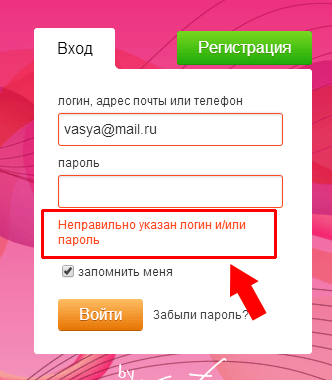
Выбираем новый фон для Одноклассников: подробная инструкция
В статье вы найдете пошаговый алгоритм действий, который позволит разобраться с любыми трудностями.
Как поменять фон в Одноклассниках? (читать далее…)
Сразу же поговорим о том, как убрать фон в Одноклассниках, если он вам надоел:
Как убрать фон в Одноклассниках?
- VIP-темы – это изображения высокого качества;
- Живые темы – это анимированные обложки, которые двигаются.
Фон для Одноклассников можно выбрать – вы знали? Если вы еще не в курсе, что картинку на экране можно заменить, наш обзор для вас! Мы подробно расскажем, как изменить обложку аккаунта, украсить и персонализировать – все просто, справится даже новичок.
Живые темы это анимированные обложки, которые двигаются.
- Откройте страницу;
- В меню на левой панели найдите иконку «Украсить страницу», отмеченную цветным значком.

Украшение страницы в Одноклассниках своей картинкой
Если картинку уже подобрана и загружена на компьютер, то самое время приступить к редактированию обложки.
Как установить обои в Одноклассниках на свою страницу
Как поставить обои на свою страницу в Одноклассниках (читать далее…)
Где скачать обои для Одноклассников? Сайтов, предлагающих бесплатные красивые картинки, огромное множество, найти из без труда можно в поисковых системах.
Поменять обои в Одноклассниках
Как установить обои в Одноклассниках на свою страницу Где скачать обои для Одноклассников
Как сделать обои на свою страницу в Одноклассниках на телефоне
В этой стать рассмотрим, как установить обои для Одноклассников на главную страницу своего профиля.
Те, кто давно пользуется социальной сетью, наверняка, помнят, что в Одноклассниках была возможность менять темы оформления для своей страницы. Это позволяло украсить профиль, придать ему интересный вид.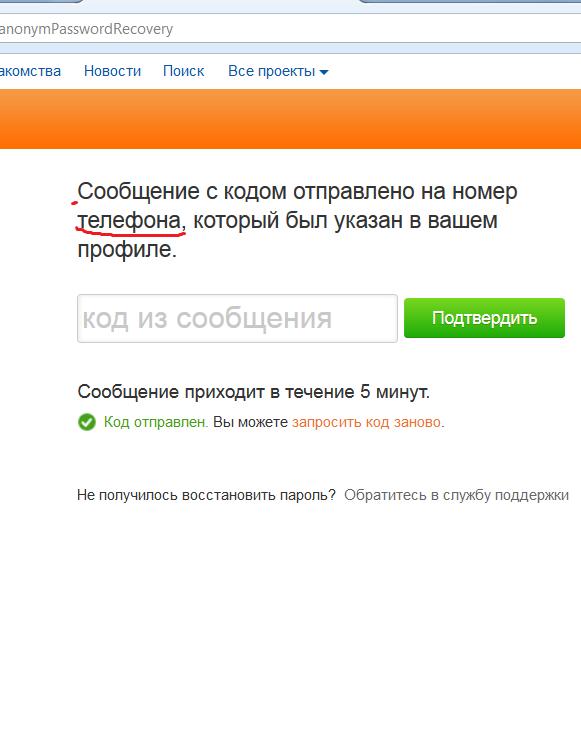
С одной стороны это занимает больше времени и требует хотя бы базовых навыков работы в интернете, с другой можно сделать свою страницу действительно уникальной.
Но лучшим инструментом для поиска красивых изображений, безусловно, является сервис Яндекс Картинки.
Помимо стандартных средств для украшения своей страницы, в «Одноклассниках» пользователи также могут устанавливать особые обложки для своих профилей. Для этого можно использовать любые свои фотографии, которые уже были загружены на сайт, либо можно добавить изображения со своего устройства. Таким образом, у пользователей этой социальной сети есть еще одно интересное средство для самовыражения.
Обложка профиля в; Одноклассниках
Обложка профиля в Одноклассниках.
Скрытый текст
- Подчеркнуть свой фирменный стиль;
- Рассказать о какой-то важной информации, чтобы гости страницы видели ее в первую очередь;
- Просто украсить свой профиль приятной картинкой.

Как установить обложку профиля в «Одноклассниках» в приложении?
В полной компьютерной версии сайта для установки новой обложки своей личной страницы сначала нужно перейти непосредственно в свой профиль. Далее в правой верхней части той области, где должна быть обложка нужно просто нажать на кнопку «Установить обложку». Как установить обложку профиля в «Одноклассниках» в мобильной версии?
Заключение
На сайте m.ok.ru, что оптимизирован специально для мобильных устройств, для установки новой обложки тоже сначала нужно перейти в свой профиль. Здесь сначала следует нажать на область над аватаркой, где должна размещаться обложка, после чего потребует нажать на появившуюся кнопку «Загрузить обложку». Далее пользователю потребуется выбрать одно из изображений на своем устройстве.
В следующем открывшемся окне пользователь может нажать на кнопку «Загрузить новую», чтобы установить изображение в качестве обложки со своего компьютера. Также здесь можно просто выбрать одну из тех фотографий, что были добавлены ранее пользователем на сайт.
Рассказать о какой-то важной информации, чтобы гости страницы видели ее в первую очередь;.
После выбора картинки пользователь попадет обратно на свою личную страницу, где он может передвигать картинку, чтобы задать ей позиционирование внутри области с обложкой. Чтобы установить ее полностью, требуется нажать на кнопку «Закрепить». Также здесь можно нажать на «Отменить», чтобы не добавлять эту картинку в качестве обложки, но выбрать другую.
§ Рекомендуем загружать туда видео или изображения в разрешении 1080×1920 (такой же формат в «историях»). При других пропорциях «ВКонтакте» автоматически обрежет картинку.
🏫 Минимальный размер квадратного изображения для публикации — 510×510 рх. Для прямоугольного изображения рекомендованное соотношение сторон — 3:2.
Содержание
- 1 Установить тему в Одноклассниках
- 2 Как установить обложку
- 3 Установить тему оформления
- 4 Для чего нужна эта тема?
- 5 Гид по картинкам для соцсетей: красиво оформляем FB, Instagram, VK, OK и Twitter
- 6 Аватар и обложка
- 7 1.
 Приложение для дизайнеров Figma в сочетании с плагином Social Media Image
Приложение для дизайнеров Figma в сочетании с плагином Social Media Image - 8 Украшаем страницу в Одноклассниках своей темой
- 9 Украшаем страницу красивой темой
- 10 Выбираем новый фон для Одноклассников: подробная инструкция
- 11 Как убрать фон в Одноклассниках?
- 12 Украшение страницы в Одноклассниках своей картинкой
- 13 Как установить обои в Одноклассниках на свою страницу
- 14 Поменять обои в Одноклассниках
- 15 Обложка профиля в; Одноклассниках
- 16 Как установить обложку профиля в «Одноклассниках» в приложении?
Поиск людей в Одноклассниках: как найти человека
Рассмотрим способы поиска людей в социальной сети Одноклассники: как искать по имени и фамилии, фото, номеру телефона.
Содержание:
- Без регистрации
- Через Яндекс.Люди
- Через Google
- По ссылке на профиль
- По фотографии
- Через страницу в Одноклассниках
- Поиск на сайте
- Друзья и родственники
- В приложении на телефоне
- По номеру телефона
- По фотографии
- Через ВКонтакте
Без регистрации
Через Яндекс.
 Люди
ЛюдиВ Яндексе есть свой сервис поиска людей. Чтобы через него найти человека, не надо регистрироваться или иметь личную страницу в социальной сети. Просто вводим данные и получаем результат. Рассмотрим на примере.
1. Переходим в сервис Яндекс.Люди по ссылке: yandex.ru/people.
2. Указываем информация о человеке, которого хотим найти:
- В верхнюю оранжевую строку печатаем имя и фамилию.
- Возраст: указываем год рождения или количество лет.
- Проживание: город, область или страну.
- Учеба: школа, университет или другое учебное заведение.
- Работа: место работы или профессия.
3. Щелкаем по кнопке «Одноклассники», а затем «Найти».
Сервис покажет найденные страницы.
Если поиск не дал результатов, попробуйте убрать город или дату рождения.
Через Google
Через Гугл тоже можно искать людей в Одноклассниках. Отдельного сервиса для этого нет, но можно ограничить результаты сайтом ok.
На заметку. У Яндека и Google разные базы, поэтому если не получилось найти в одной системе, попробуйте в другой.
- Перейдите на сайт google.ru.
- Введите имя и фамилию человека, город, также можно указать возраст.
- В конце напечатайте site:ok.ru
- Нажмите «Поиск в Google».
Система покажет результаты.
По ссылке на профиль
Каждому пользователю социальной сети присваивается номер для идентификации (ID). Он уникален – повторяться не может. Так что если вы знаете этот номер, то по нему можно сразу открыть страницу нужного человека.
Для этого зайдите на сайт ok.ru, верхней строке браузера допечатайте /profile/ и номер пользователя. В итоге получится примерно так: ok.ru/profile/59347000
Для перехода на этот адрес нажмите клавишу Enter на клавиатуре.
Откроется профиль пользователя.
Вместо номера может быть буквенное название. Его нужно вводить сразу после ok.ru. Например, ok. ru/umeka. Такие имена пользователи назначают себе сами в настройках профиля.
ru/umeka. Такие имена пользователи назначают себе сами в настройках профиля.
По фотографии
Через сервис поиска людей
В интернете есть специальные сервисы поиска людей по фото. Рассмотрим один из них – с самой большой на данный момент базой.
1. Переходим на сервис по адресу search5faces.com.
2. Нажимаем на кнопку «Загрузить» для добавления снимка.
3. Сайт перелагает закачать изображение одним из способов: выбрать на компьютере или из галереи телефона, сделать снимок камерой телефона, импортировать через ссылку или Инстаграм.
Мы загрузим фотографию с компьютера – для этого кликаем по кнопке «Выберите файл».
Из окошка выбираем изображение, щелкаем по кнопке «Открыть».
И нажимаем «Загрузить».
4. Затем щелкаем по строке «Источник» и из списка выбираем «ok.ru».
5. Указываем пол, возраст, страну и город. Если данные неизвестны, оставляем поля без изменений. Нажимаем «Найти» и получаем результаты.
Через Google Картинки
Еще можно попробовать поискать по фото через Google. Для этого откройте сайт google.ru и перейдите в раздел «Картинки».
Нажмите на иконку фотоаппарата.
Откроется маленькое окошко, в котором перейдите на вкладку «Загрузить файл». Затем нажмите на «Выберите файл».
Появится окно для выбора изображения. Найдите в нем снимок, кликните по нему и нажмите «Открыть» внизу.
Гугл покажет результаты.
На заметку. Чтобы ограничить результаты только страницами с Одноклассников, удалите текст напротив загруженной фотографии, напечатайте site:ok.ru и нажмите на значок лупы.
Через Яндекс.Картинки
Как и у Гугла, у Яндекса тоже есть сервис поиска картинок. База изображений отличается, поэтому имеет смысл попробовать и его.
1. Зайдите на сайт yandex.ru и откройте раздел «Картинки».
Или перейдите по прямой ссылке yandex.ru/images.
2. Нажмите на иконку фотоаппарата вверху справа.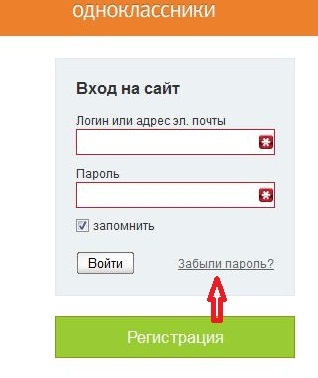
3. Нажмите на «Выберите файл» и через окошко откройте снимок.
4. Яндекс покажет результаты.
Через страницу в Одноклассниках
Поиск на сайте
Самый эффективный способ найти человека – поискать его непосредственно на сайте Одноклассники. Там самая актуальная база пользователей и доступны все функции социальной сети.
Важно! Для этого нужно иметь личную страницу на сайте. Получить ее можно бесплатно, пройдя регистрацию. О том, как это сделать, читайте в отдельном уроке.
Способ 1: упрощенный
1. Перейдите на сайт ok.ru и выполните вход на свою страницу.
2. Щелкните по строке «Поиск» в верхнем меню справа.
3. Наберите имя и фамилию. Дополнительно можно указать возраст и город. Пример: Марина Иванова 31 Санкт-Петербург.
4. Ниже появятся результаты. Чтобы увидеть все профили, нажмите на ссылку «Показать все результаты» вверху.
Способ 2: расширенный
На своей странице, в верхнем меню справа, нажмите на иконку лупы.
Появится форма для ввода данных. В верхней строке напечатайте имя и фамилию, а справа укажите другую информацию:
- Пол. Выберите мужской или женский.
- Возраст. Можно указать точную дату рождения или примерный возраст (от и до).
- Место. Нажмите на «Другое место», чтобы выбрать страну и нужный населенный пункт.
- Школа. Здесь сначала напечатайте город, а потом номер школы. Появится список, из которого выберите нужную.
- И другие данные: ВУЗ, колледж, организация, воинская часть, место отдыха.
После изменения настроек система автоматически покажет подходящие профили.
Если не получилось, попробуйте удалить некоторые данные, например, школу или город, так как их не всегда указывают.
Друзья и родственники
Еще один хороший способ – общие знакомые или родственники. Принцип следующий:
- Находите страницу родственника или общего знакомого.
- Открываете его профиль и раздел «Друзья».
- Просматриваете список пользователей.

Если список большой, можно воспользоваться верхней строкой «Поиск среди друзей» – напечатать туда имя или фамилию.
В приложении на телефоне
В официальном мобильном приложении есть инструменты, которых нет на самом сайте. Можно искать по номеру телефона, в социальной сети Вконтакте и по фото.
Установить приложение можно по ссылке:
- Для Android
- Для iPhone
Или вручную:
- Открыть Play Market на Андроид или AppStore на Айфоне.
- В строке поиска напечатать «Одноклассники» (без кавычек).
- Скачать и установить приложение.
Как найти человека по номеру телефона
1. Выполните вход на свою страницу в приложении.
2. Нажмите на значок «три пунктира» в левом углу программы.
3. Перейдите в раздел «Друзья».
4. Нажмите на пункт «Все». Выберите «Контакты телефона».
Появится окошко с предложением узнать, кто из контактов вашей телефонной книги зарегистрирован в соцсети.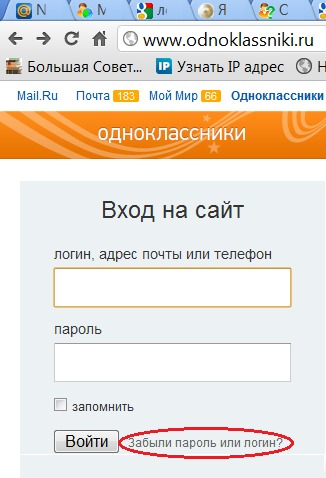 Нажмите на кнопку «Посмотреть».
Нажмите на кнопку «Посмотреть».
Откроется запрос на доступ к телефонной книге. Нажмите «Разрешить».
5. Загрузится список контактов, у которых есть страница в ОК.
По фотографии
1. В приложении нажмите на значок «три пунктира» в верхнем левом углу.
2. Откройте раздел «Друзья».
3. Выберите вкладку «Все» и «Найти по фото».
Откроется запрос на доступ к камере. Нажмите «Разрешить».
4. Наведите камеру на человека или его фотографию, нажмите на иконку фотоаппарата.
5. Если сервис найдет анкету по снимку, появится уведомление «Приглашение в друзья отправлено».
Через Вконтакте
1. Нажмите на иконку «три пунктира» в приложении.
2. Перейдите в раздел «Друзья».
3. Нажмите на вкладку «Все» и выберите «Контакты из ВК».
4. Введите данные от своей страницы Вконтакте – телефон или email, а также пароль. Затем нажмите «Войти».
Появится запрос на доступ к аккаунту. Нажмите «Разрешить».
Нажмите «Разрешить».
5. Загрузится список друзей из ВК, у которых есть профили в ОК.
Дата публикации: 09.11.2019
Автор: Илья Курбанов
|
| |||||||||||||||||||||||||||||||||||||||||||||||||||||||||||||||||||||||||




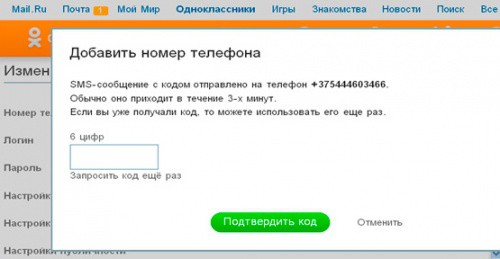 Приложение для дизайнеров Figma в сочетании с плагином Social Media Image
Приложение для дизайнеров Figma в сочетании с плагином Social Media Image
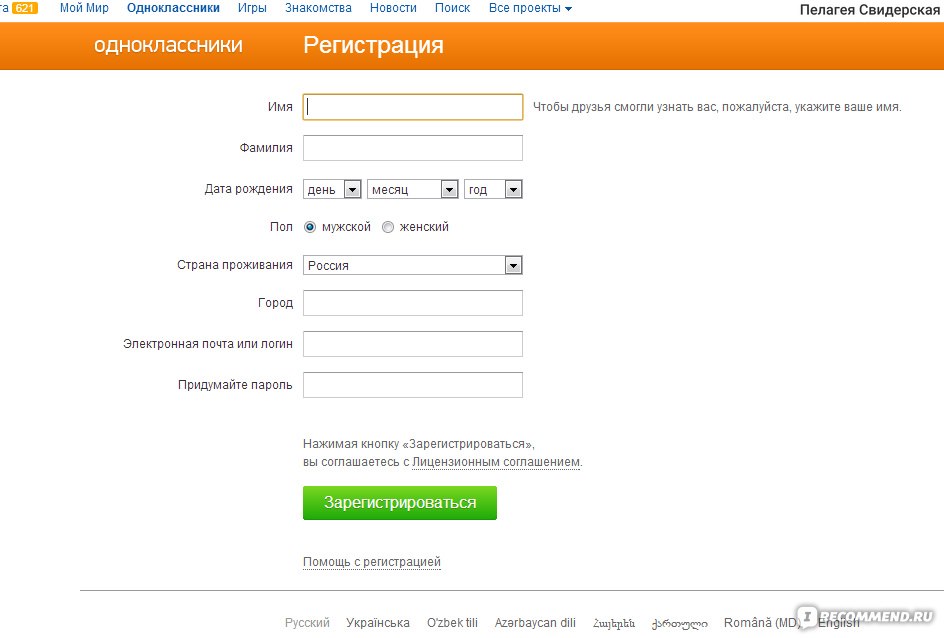 Бернард
Бернард Гибсон
Гибсон Лоури
Лоури Нельсон
Нельсон Вайман
Вайман шаги:
1) Найдите свое имя в списке Одноклассников ниже и
нажмите на ссылку "Это вы? Заполните
ваш профиль здесь», который появляется справа от
Ваше имя.
2) Введите имя пользователя и пароль, которые потребуются
редактировать свой профиль в будущем.
3) Отредактируйте или добавьте информацию в свой профиль.
4) Загрузите фотографии «тогда и сейчас», нажав на
Кнопка «Обзор», которая появляется под «Тогда и сейчас» и
найти изображение на вашем компьютере.
5) Нажмите кнопку «Отправить» в нижней части
форму для сохранения изменений.
Обратите внимание, что ваш профиль будет временно
удалил веб-сайт после вашего первого редактирования в ожидании
административное одобрение. Однако после этого он снова появится.
Если вы попытаетесь отредактировать свой профиль более одного раза, вы
нужно будет нажать на кнопку Edit Your Profile
над профилями и введите имя пользователя и
Пароль, который вы создали в первый раз, когда вы
отредактировал свой профиль. Если вы забыли имя пользователя и
пароль, пожалуйста, нажмите на ссылку, которая говорит: «Я
забыл имя пользователя и пароль.
шаги:
1) Найдите свое имя в списке Одноклассников ниже и
нажмите на ссылку "Это вы? Заполните
ваш профиль здесь», который появляется справа от
Ваше имя.
2) Введите имя пользователя и пароль, которые потребуются
редактировать свой профиль в будущем.
3) Отредактируйте или добавьте информацию в свой профиль.
4) Загрузите фотографии «тогда и сейчас», нажав на
Кнопка «Обзор», которая появляется под «Тогда и сейчас» и
найти изображение на вашем компьютере.
5) Нажмите кнопку «Отправить» в нижней части
форму для сохранения изменений.
Обратите внимание, что ваш профиль будет временно
удалил веб-сайт после вашего первого редактирования в ожидании
административное одобрение. Однако после этого он снова появится.
Если вы попытаетесь отредактировать свой профиль более одного раза, вы
нужно будет нажать на кнопку Edit Your Profile
над профилями и введите имя пользователя и
Пароль, который вы создали в первый раз, когда вы
отредактировал свой профиль. Если вы забыли имя пользователя и
пароль, пожалуйста, нажмите на ссылку, которая говорит: «Я
забыл имя пользователя и пароль. " Имя пользователя и
пароль будет отправлен только на адрес электронной почты
указан в профиле. Если вы изменили свой
адрес электронной почты или не ввели адрес электронной почты, который вы
потребуется использовать страницу «Контакты», чтобы задать
Администратор сайта для добавления или редактирования
адрес электронной почты в вашем профиле.
" Имя пользователя и
пароль будет отправлен только на адрес электронной почты
указан в профиле. Если вы изменили свой
адрес электронной почты или не ввели адрес электронной почты, который вы
потребуется использовать страницу «Контакты», чтобы задать
Администратор сайта для добавления или редактирования
адрес электронной почты в вашем профиле.  Мы жили в трейлере в Аламагордо 2 месяца и в Хомстеде, Флорида, почти год. В итоге мы провели 8 лет в Германии и 3 года в Нидерландах. (Думаю, мне следовало взять немецкий язык вместо французского!) Мой муж Джон наконец вышел на пенсию, и с тех пор мы живем в Шайло, штат Иллинойс.
Мы жили в трейлере в Аламагордо 2 месяца и в Хомстеде, Флорида, почти год. В итоге мы провели 8 лет в Германии и 3 года в Нидерландах. (Думаю, мне следовало взять немецкий язык вместо французского!) Мой муж Джон наконец вышел на пенсию, и с тех пор мы живем в Шайло, штат Иллинойс. 
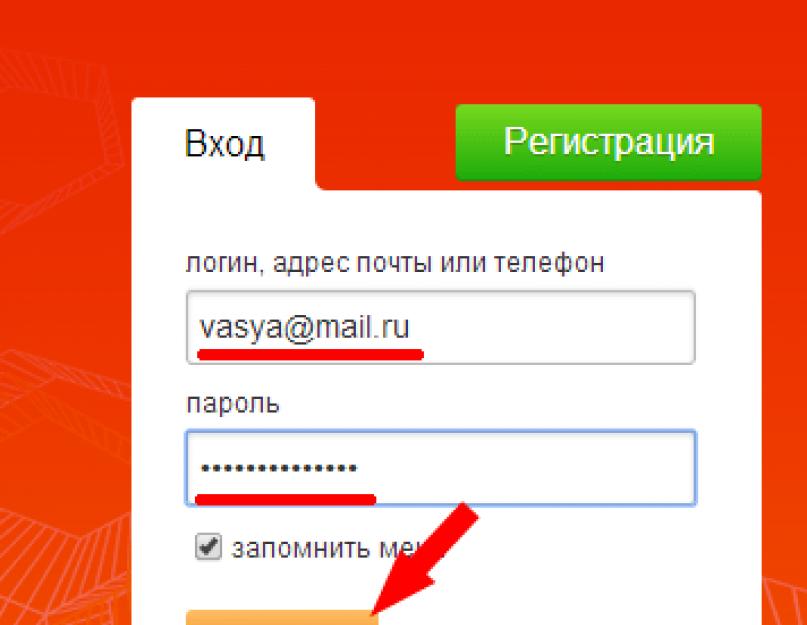
 Нам повезло, что наша семья так близко к нам.
Нам повезло, что наша семья так близко к нам.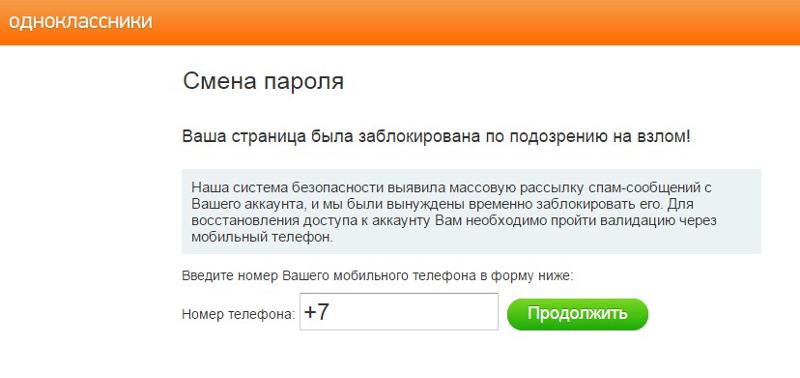 Мэри Кей по-прежнему моя лучшая подруга в 50-летнем возрасте, и оба ее родителя до сих пор живут по соседству с нашим старым домом на 32 авеню,
Мэри Кей по-прежнему моя лучшая подруга в 50-летнем возрасте, и оба ее родителя до сих пор живут по соседству с нашим старым домом на 32 авеню, 
